کاربران اغلب از ما می پرسند که بلافاصله پس از راه اندازی وردپرس چه کاری باید انجام دهیم؟ پس از نصب وردپرس هنوز موارد زیادی وجود دارد که شما باید برای راه اندازی و البته راهاندازی صحیح وب سایت خود انجام دهید. در این سری پست ها، مهمترین کارهایی را که شما بلافاصله پس از نصب وردپرس باید انجام دهید را به اشتراک خواهیم گذاشت و باهم بررسی میکنیم.
1. تغییر تنظیمات اصلی وردپرس
شما باید نام سایت، تگ لاین، تایم زون، زبان وبسایت، آدرس وبسایت (برای SSL)، آدرس ایمیل مدیر و تنظیمات نمایش تاریخ و زمان رو بررسی کنید و در صورت لزوم تغییرشون بدید.
2. رفرش کردن پرمالینک
بعد از انجام موارد 1، از منوی تنظیمات به قسمت “پیوند های یکتا” رفته و اسلاگ URL ها رو تغییر بدید و ذخیره کنید.
3. تغییر فاو آیکون (Favicon)
این روشی که میگم برای اکثر قالب ها جواب میده: از منوی “نمایش” و زیر منوی “سفارشی سازی” وارد کاستومایزر وردپرس بشید و ایکون سایت رو سِت کنید.
4. تنظیمات کامنت
اگر وبسایت تون قرار هست از کاربران کامنت دریافت کنه و به نوعی کامنت مارکتینگ دارید یا اصلا وبلاگ قرار هست راه اندازی بشه، یادتون نره تنظیمات کامنت ها رو حتما بررسی کنید و شرایط شو مشخص کنید.
5. حذف دیتای قبلی
چقدر من دیدم این پست “سلام دنیا” و کامنت تستی وردپرس هنوز روی سایت بود! اقا این سمپل پست، پیج و کامنت رو پاک کنید. از ترش (Trash) هم پاک کنید.
6. تغییر دسته بندی پیشفرض
نیاز به توضیح نداره دیگه، اون دسته بندی پیشفرض “دسته بندی نشده” رو باید تغییرش بدید به یه چیز ملموس تر، مثلا “عمومی” یا “متفرقه” یا …. .
7. ساخت منو
واسه ساخت منو توصیه میکنم اول صفحات رو بسازید، مثلا صفحات درباره، تماس، بلاگ و … رو اول بسازید بعد توی منوی جدیدی که میزنید آیتم ها رو اضافه کنید، اینطوری بعد اگر اسلاگ و آدرس اون صفحات تغییر کنه؛ تغییری توی آدرس منو هاتون بوجود نمیاد.
8. تغییر نویسنده سایت!
اگر تو سایت قرار هست مطالب بطوری قرار بگیره که اسم نویسنده ش و آیدی اش مشخص باشه، بهتر هست یه یوزر بسازید با دسترسی نویسنده فقط و مطالب رو به اسم اون منتشر کنید تا ادمین اصلی !!
9. برداشتن محدودیت حجمی آپلود
با چند خط کد زیر توی فایل wp-config.php در پوشه ای که وردپرس نصب هست یا function.php در پوشه قالب فعال تون، میتونید محدودیت 8 مگابایتی آپلود رو بردارید:
@ini_set( "upload_max_size" , "64M" );
@ini_set( "post_max_size", "64M");
@ini_set( "max_execution_time", "300" );10. حذف قالب و افزونه ها
تو حالت دیفالت، حداقل سه تا قالب و دو تا افزونه تو وردپرس نصب هست که معمولا تو ایران هیچ کدومشون رو استفاده نمیکنیم، پس همه شونو پاک کنید و قالب و افزونه هایی که لازمه رو نصب کنید.
11. بستن دایرکتوری ایندکس
تو حالت عادی در اکثر هاستینگ پرووایدرها، دسترسی به همه پوشههای هاست آزاد هست، از جمله wp-content که توش پوشههایی هست که کاربرای عادی میتونن لیست تمام دیتای آپلود شده و فایل های قالب و افزونهها و … اینا رو دربیارن! برای قطع دسترسی از فایل منیجر سیپنل وارد پوشه ای که وردپرس توش نصب هست میشیم، و پوشه “wp-content” رو انتخاب میکنیم و کلیک راست میزنیم، روی گزینه “Manage Indices” کلیک میکنیــم و در صفحـــهی بعـــــدی گزینـه “No Indexing” رو میزنیم و دکمه سِیو ته صفحه رو میزنیم. دیگه دسترسی مستقیم بسته شد!


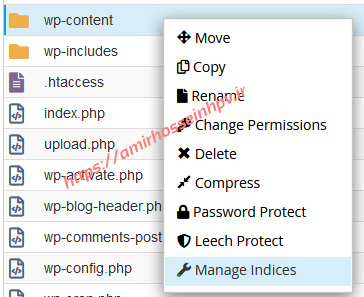
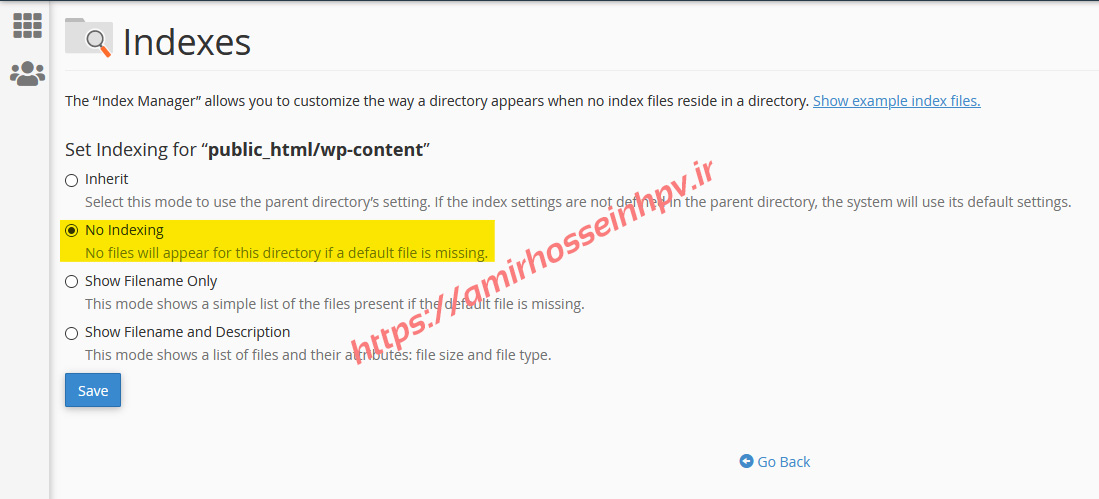
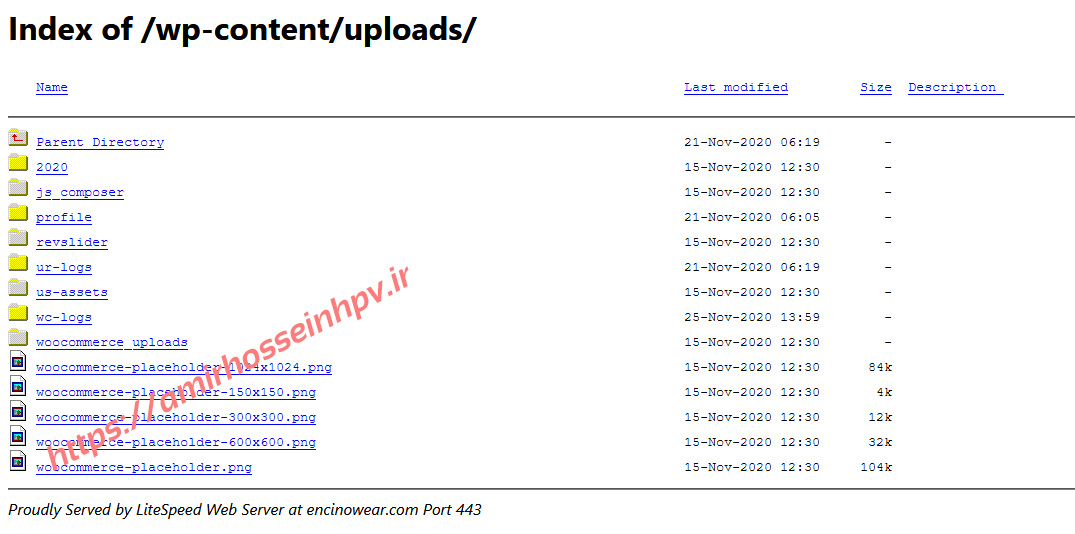
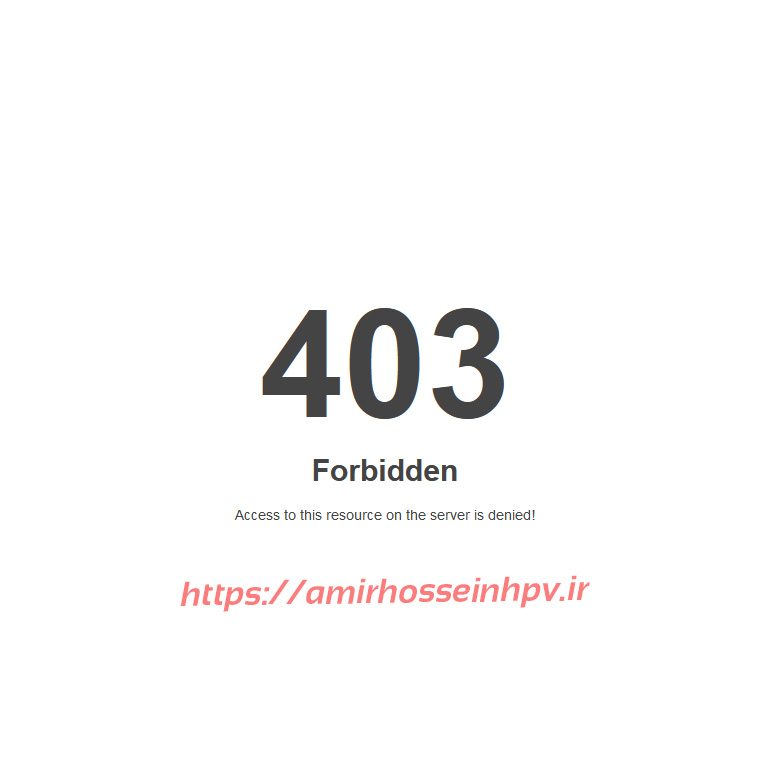


3 دیدگاه. همین الان خارج شوید
سلام استاد بخش دوم رو قرار نمیدین و اینکه امکان داره در مورد این دو مطلب هم پست بذارین
یکی XML-RPC و اون یکی REST API که واقعا برای تازه وردپرس کاران همیشه این دو سوال هست غیر فعال کن نکنن و…
بسیار ممنون از سایت خوبتون
سلام، چشم قسمت دوم هم حتما میذارم. راجب رست ای پی ای و اکس ام ال ار پی سی هم توی دوره ارتش وردپرسی توضیح میدیم. ولی برای اونا هم پست میسازم حتما. مرسی از همراهی شما
ممنون خیلی مفید بود ، پارت 2 رو هم بزارید لطفا